win11鼠标dpi在哪里设置 win11鼠标dpi设置方法
更新时间:2023-10-26 12:05:15作者:xiaoliu
win11鼠标dpi在哪里设置,Win11操作系统是微软最新推出的一款操作系统,它引入了许多令人兴奋的新功能和改进,其中之一就是鼠标DPI设置功能。DPI即每英寸点数,是一种衡量鼠标灵敏度的单位。在Win11中,用户可以轻松调整鼠标的DPI设置,以适应不同的使用需求。不仅如此Win11还提供了简便的鼠标DPI设置方法,使用户能够更加个性化地定制自己的使用体验。接下来我们将详细介绍Win11鼠标DPI在哪里设置以及设置方法,让您能够轻松掌握这个功能,提升您的使用效率和舒适度。
方法一:
1、点击开始,打开“系统设置”。
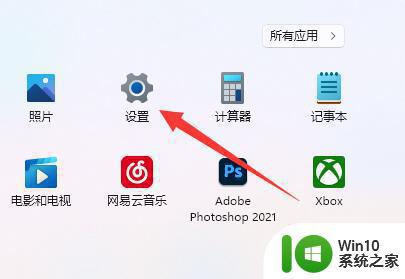
2、打开后,进入左边的“蓝牙和其他设备”。
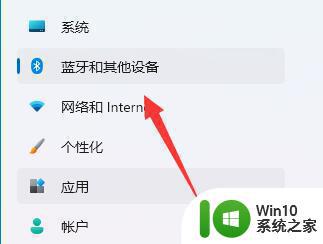
3、然后进入右边的“鼠标”设置。
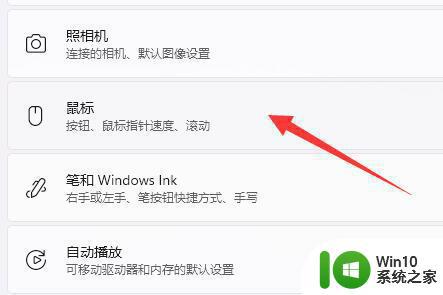
4、最后在其中就可以修改鼠标速度dpi了。
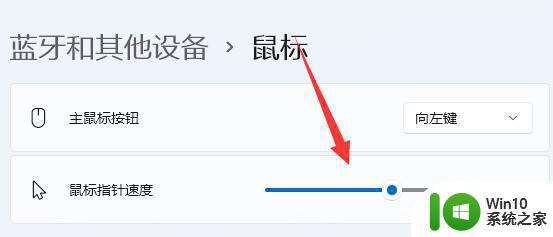
方法二:
1、如果使用的是一些比较专业的鼠标。
2、可能鼠标上会自带dpi调节按钮。

3、如果没有的话,也可以尝试下载一个专业驱动软件在其中调整dpi。
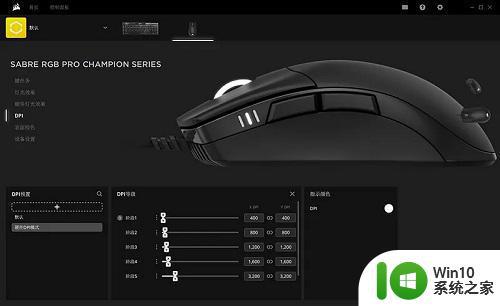
以上是关于如何在win11中设置鼠标dpi的全部内容,如果您有需要,可以根据以上步骤进行操作,希望这对您有所帮助。
win11鼠标dpi在哪里设置 win11鼠标dpi设置方法相关教程
- win11电脑软件如何修改dpi Win11鼠标DPI如何调整
- win11鼠标灵敏度设置方法 如何在win11系统中调整鼠标灵敏度
- win11系统非活动窗口鼠标控制设置方法 win11鼠标滚动非活动窗口在哪设置
- win11如何设置鼠标右键选项 win11鼠标右键选项怎么设置
- win11鼠标指针移动速度 Win11鼠标指针速度设置方法
- win11修改鼠标指针的方法 win11鼠标指针如何调整设置
- win11鼠标指针设置方法 win11系统如何调整鼠标指针样式
- win11鼠标光标如何设置 win11怎么改鼠标指针
- 为什么win11鼠标滑动不是蓝色的 Win11系统鼠标光标颜色设置方法
- win11右键选项设置 win11如何设置鼠标右键选项
- win11文件右键选项怎么设置 win11鼠标右键选项自定义设置
- win11系统鼠标速度设置方法 win11系统如何调整鼠标灵敏度和速度
- win11系统启动explorer.exe无响应怎么解决 Win11系统启动时explorer.exe停止工作如何处理
- win11显卡控制面板不见了如何找回 win11显卡控制面板丢失怎么办
- win11安卓子系统更新到1.8.32836.0版本 可以调用gpu独立显卡 Win11安卓子系统1.8.32836.0版本GPU独立显卡支持
- Win11电脑中服务器时间与本地时间不一致如何处理 Win11电脑服务器时间与本地时间不同怎么办
win11系统教程推荐
- 1 win11安卓子系统更新到1.8.32836.0版本 可以调用gpu独立显卡 Win11安卓子系统1.8.32836.0版本GPU独立显卡支持
- 2 Win11电脑中服务器时间与本地时间不一致如何处理 Win11电脑服务器时间与本地时间不同怎么办
- 3 win11系统禁用笔记本自带键盘的有效方法 如何在win11系统下禁用笔记本自带键盘
- 4 升级Win11 22000.588时提示“不满足系统要求”如何解决 Win11 22000.588系统要求不满足怎么办
- 5 预览体验计划win11更新不了如何解决 Win11更新失败怎么办
- 6 Win11系统蓝屏显示你的电脑遇到问题需要重新启动如何解决 Win11系统蓝屏显示如何定位和解决问题
- 7 win11自动修复提示无法修复你的电脑srttrail.txt如何解决 Win11自动修复提示srttrail.txt无法修复解决方法
- 8 开启tpm还是显示不支持win11系统如何解决 如何在不支持Win11系统的设备上开启TPM功能
- 9 华硕笔记本升级win11错误代码0xC1900101或0x80070002的解决方法 华硕笔记本win11升级失败解决方法
- 10 win11玩游戏老是弹出输入法解决方法 Win11玩游戏输入法弹出怎么办
win11系统推荐
- 1 win11系统下载纯净版iso镜像文件
- 2 windows11正式版安装包下载地址v2023.10
- 3 windows11中文版下载地址v2023.08
- 4 win11预览版2023.08中文iso镜像下载v2023.08
- 5 windows11 2023.07 beta版iso镜像下载v2023.07
- 6 windows11 2023.06正式版iso镜像下载v2023.06
- 7 win11安卓子系统Windows Subsystem For Android离线下载
- 8 游戏专用Ghost win11 64位智能装机版
- 9 中关村win11 64位中文版镜像
- 10 戴尔笔记本专用win11 64位 最新官方版